Sådan sikkerhedskopieres talememoer på iPhone X / 8/7/6/5
Talememo er en af de nemmeste måder at holdeoptage dine ting ved at optage din stemme. Vi kan endda sige, at det er en lydformular af noter. Talememoer hjælper os med at registrere de ting, som vi måske ikke forstår, hvis vi laver noter og ser det i fremtiden. Sikkerhedskopiering af stemmememoer fra iPhone til din computer kan hjælpe dig på mange måder. Det frigør pladsen til din iPhone, hvis du fejlagtigt sletter din iPhone's stemmememoer, så kan du få den tilbage, som du har sikkerhedskopieret. Så i dag lader vi lære at sikkerhedskopiere talememoer på iPhone x / 8/7/6/5 eller hvordan du kan sikkerhedskopiere talememoer iPhone.
- Vej 1: Sådan sikkerhedskopieres talememoer til iTunes
- Vej 2: Sådan sikkerhedskopieres talememoer til iCloud
- Vej 3: Sådan sikkerhedskopieres talememoer uden iTunes / iCloud
- Vej 4: Sådan sikkerhedskopieres talememoer til Google
Vej 1: Sådan sikkerhedskopieres talememoer til iTunes
iTunes er et simpelt tiltag til at sikkerhedskopiere talememoertil din computer. Alt du skal have er en nyeste version af iTunes installeret på din computer og arbejder USB-kabel. Dine stemmememoer vil blive sikkerhedskopieret automatisk på din computer, hvis du ikke har deaktiveret denne funktion. Denne metode er for det meste praksis hos Apples brugere.
Trin til, hvordan du sikkerhedskopierer talememoer fra iPhone til iTunes:
1. Slut din iPhone til din computer ved hjælp af USB-ledning.
2. Det vil registrere din iPhone, hvis du allerede har tilsluttet før, hvis ikke, skal du klikke på "Trust" på din iPhone for at oprette forbindelse til computeren.
3. Find din iPhone på venstre side af iTunes >> Højreklik på den >> Vælg "Sync".
4. Du vil blive underrettet om, at nye stemme notater er der, og om du vil kopiere dem eller ej. Klik på "Kopier talememoer" for at sikkerhedskopiere talememoer.

5. Alle dine stemmememoer gemmes på din computer som lydfil, og du kan let finde dem.
6. For Windows-bruger - Gå til File Explorer, så gå til C: UsersNAMEMusiciTunesiTunes MediaVoice Memos
7. For Mac-bruger - Gå til Finder, gå til / Brugere / NAME / Music / iTunes / iTunes Media / Voice Memos
8. Du kan finde alle stemmememoer på denne placering efter dato og klokkeslæt, når de er optaget i .mPa- eller MP4-format. Disse talememoer kan åbnes i iTunes, VLC og andre medieafspillere.
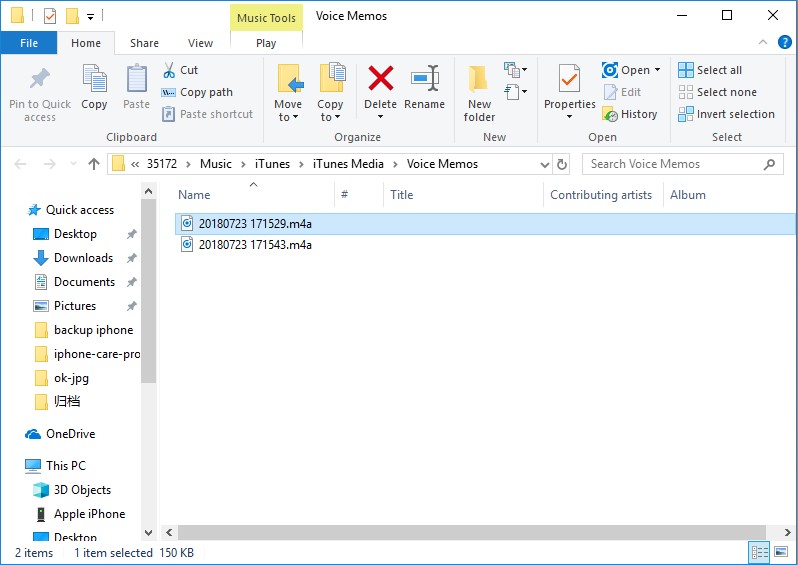
Vej 2: Sådan sikkerhedskopieres talememoer til iCloud
Sikkerhedskopiering af stemmememoer fra iPhone til computermed hjælp fra iCloud er en anden nem måde, som i vid udstrækning anvendes af Apple-brugere. Alt du skal gøre er at tænde iCloud backup og derefter trykke på Back Up Now mulighed. Så lad os se processen, hvordan det virker.
1. Gå først til Indstillinger på din iPhone.
2. Tryk derefter på [dit navn / Apple ID] >> tryk på iCloud.
3. Find derefter iCloud Backup og aktiver den.
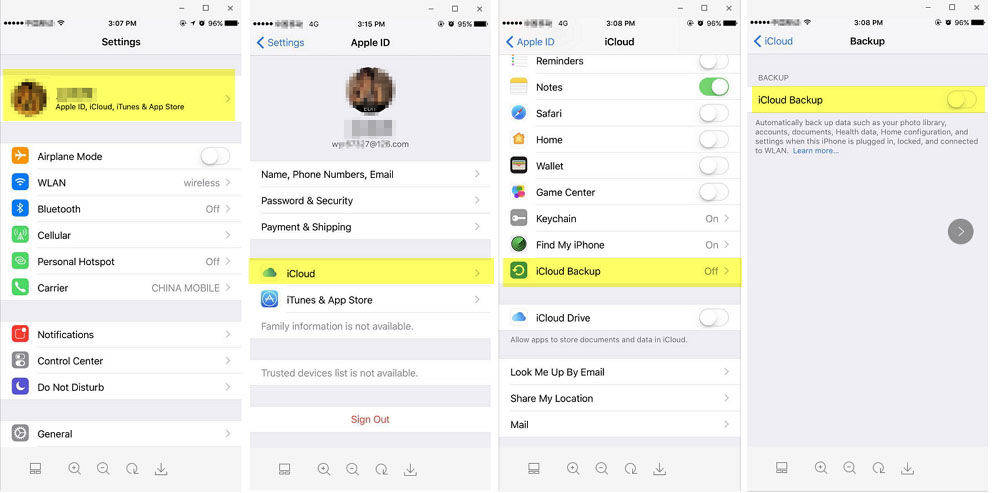
4. Du får vist Back Up Now-indstillingen lige under iCloud Backup >> tryk på den.
5. Nu har du sikkerhedskopieret Voice memos til iCloud.
Vej 3: Sådan sikkerhedskopieres talememoer uden iTunes / iCloud
Sikkerhedskopiering af talememoer uden iTunes / iCloud ernu muligt. Alle kreditter går til https://www.tenorshare.com/products/icarefone.html. iCareFone er et fantastisk værktøj, der lader dig sikkerhedskopiere talememoer til din computer på få minutter. Det har ingen begrænsning som du får på iTunes og iCloud. Du kan sikkerhedskopiere talememoer selektivt eller i bulk. Det er tovejsoverførsel, iOS-enheder til computer og vice versa. Det understøtter iPhone X, iPhone 8/8 Plus, iPhone 7/7 Plus, iPhone 6 / 6s og andre tidligere modeller.
Bemærk: Download og installer Tenorshare iCareFone på din computer.
Proces om, hvordan du sikkerhedskopierer talememoer uden iTunes / iCloud:
1. Slut din iPhone til computeren ved hjælp af USB-ledningen, efter at du har startet iCareFone på din computer.
2. Du kan muligvis se "Trust This Computer" boksen på din computer, låse din iPhone op og indtaste adgangskoden for at forbinde din telefon med en computer. Klik på "Backup & Restore" mulighed, som du kan se øverst på menulinjen.

3. Vælg "Voice Memos" option fra listen.
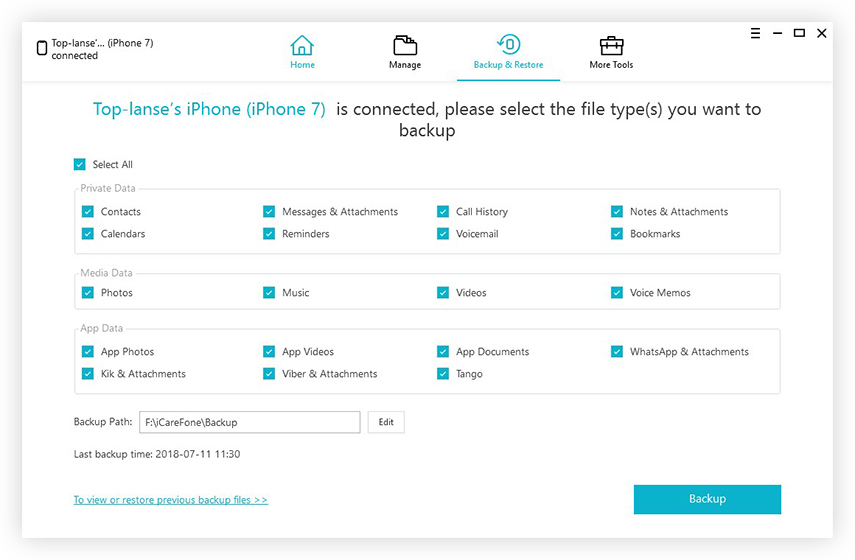
4. Klik derefter på "Backup", det tager et stykke tid at fuldføre backup processen.
5. Når den er færdig, kan du se de understøttede stemmememoer.

Vej 4: Sådan sikkerhedskopieres talememoer til Google
Sikkerhedskopiering af stemmememoer til Google er en anden mådefor at gemme dine stemmememoer i Google Drev. Denne metode er også en af de nemmeste måde at gemme talememoer på, men det giver dig ikke mange fordele, som du får på Tenorshare iCareFone. Alt du skal have er en Google Drev med ledig plads til at gemme stemmememoer. Så lad os se, hvordan iPhone backup-memoer fungerer.
1. Første åbner talememo, som du vil sikkerhedskopiere.
2. Klik derefter på delikon, som du kan se på venstre-midten af skærmen.
3. Klik derefter på knappen Kopier til drev blandt flere muligheder.

4. Du har sikkerhedskopieret talememoer til Google Drev.
Nu har du lært, hvordan du sikkerhedskopierer talememoer påiPhone. Jeg er sikker på, at disse metoder vil hjælpe dig med at sikkerhedskopiere talememoer uden problemer, men hvis du vil få bedre resultat på ingen tid så bedre prøve Tenorshare iCareFone. Dette værktøj vil gøre din opgave gjort inden for få minutter. Du er velkommen til at kommentere nedenfor.









